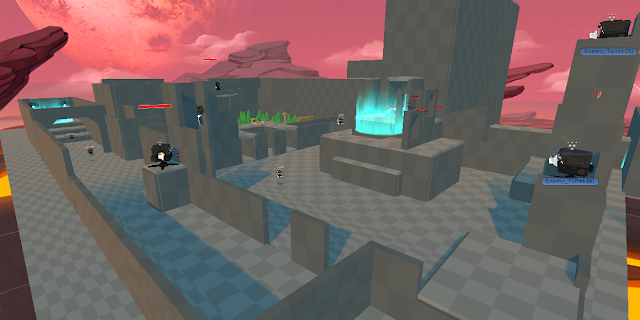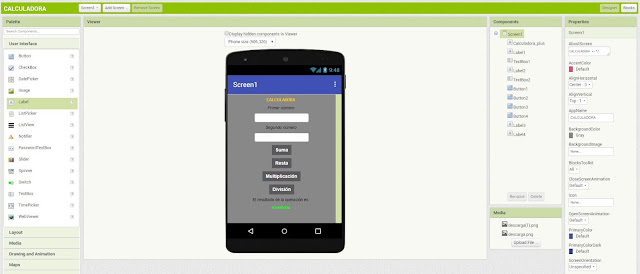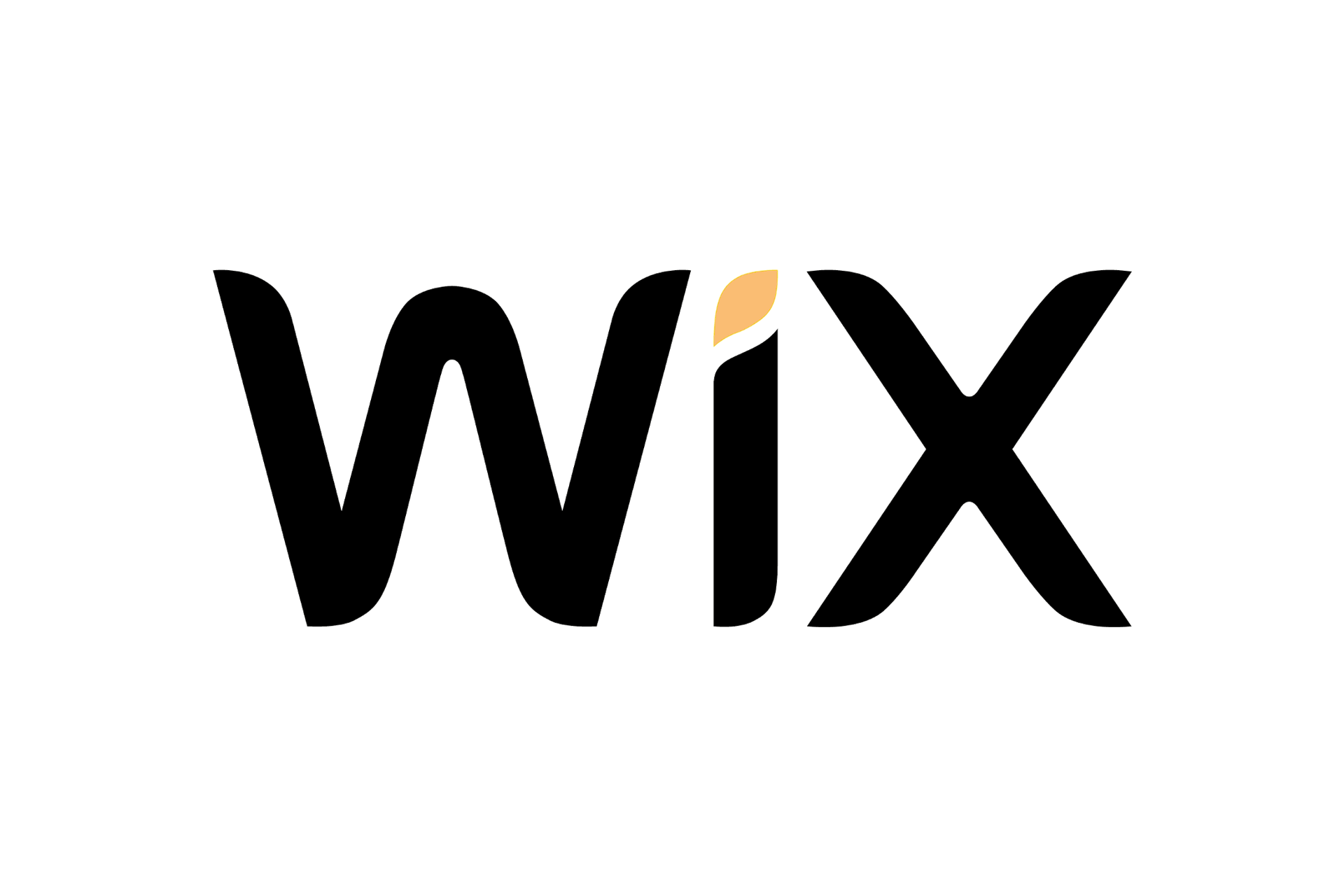Hola de nuevo a todos.
Hoy estamos aquí para presentar la práctica sobre Unity3D y Vuforia para la creación de aplicaciones móviles de realidad aumentada.
Como puede verse las aplicaciones de esta tecnología son muy amplias y cada vez aparecen más.
Para esta práctica lo que haremos será crear una aplicación móvil la cual reconocerá una imagen target que hayamos elegido anteriormente y una vez la reconozca va a aparecer un objeto 3d que podremos ver de diferentes perspectivas.
No voy a explicar cómo añadir Vuforia y los complementos para aplicaciones Android en Unity y comenzaré directamente con la escena en Unity.
En primer lugar eliminaremos la cámara que aparece por defecto y añadimos una Ar camera de Vuforia.
A continuación lo siguiente que tenemos que hacer es pegar la clave de licencia que hemos obtenido desde la página de Vuforia. En esta página solo hay que registrarse y crear un proyecto nuevo. La clave hay que pegarla en la ventana inspector y en opciones de Vuforia.
Lo siguiente que haremos será generar un target el cual la cámara reconocerá. En mi caso he escogido una fotografía que tenía en el teléfono. Este target lo crearemos como una imagen plana.
En el apartado rating aparecerán estrellas las cuales indican la calidad de nuestra imagen y la facilidad con la que puede ser rastrada.
Ahora solo tendríamos que descargar los datos e importarlos a la plataforma de Unity editor.
Una vez tengamos importados estos datos nos dirigimos de nuevo la ventana principal y desde Vuforia engine añadimos una imagen. Se pondrá automáticamente la imagen target que hayamos creado y se colocará en el centro.
Finalmente solo tenemos que importar un modelo 3d y colocarlo junto con la imagen target. Tenemos que asegurarnos que este modelo sea un "hijo" de la imagen, es decir, que dependa de ésta como puede verse en la siguiente imagen.
Ahora solo tenemos que probar que todo funciona correctamente antes de compilar nuestra aplicación móvil. Comprobaremos el funcionamiento pulsando el botón play.
Como podéis comprobar la aplicación perfectamente y es el momento de hacer el build y compilar la aplicación.
Lo perfecto hubiera sido que en alguna de las muchas veces que he intentado compilar la aplicación me funcionase... pero no.
Casi todas las veces que he compilado la aplicación me ha dado problemas y os voy a hacer un resumen de todos los errores que me han ido apareciendo durante la práctica.
Antes de comenzar con la lista de errores que he tenido y como he conseguido solucionarlos quería decir que hasta aquí la práctica sobre Unity y Vuforia, espero que os haya gustado y que os haya servido de ayuda.
Errores que me han aparecido durante la práctica:
- La cámara web del primer ordenador que he usado no era compatible con Vforia y no la detectaba.
- Cuando intentaba probar los progresos la vista previa aparecía como una pantalla totalmente negra.
- La única vez que pude compilar la aplicación, crear el APK e instalarlo en el teléfono lo único que aparecía en la pantalla era de nuevo una ventana negra.
- El 80% de las veces que he compilado faltaban archivos o los directorios a dichos archivos.
- No podía subir ninguna imagen target de ningún tamaño ni extensión.
Algunos de los errores anteriores los he solucionado reinstalando la versión de Unity que estaba usando y añadiendo algunas extensiones que faltaban, otros los he resuelto cambiando de navegador web y el que más me duele es no haber sido capaz de finalizar la aplicación correctamente y por lo tanto es el único que no he conseguido solventar.
Si habéis llegado a este punto y tenéis alguno de los errores que he mencionado anteriormente podéis contactar conmigo a través de comentarios o por correo.
Ahora sí, finalizo esta entrada esperando haber sido de ayuda. Un saludo a todos y nos vemos en la próxima.